Les finestres emergents tenien originalment el propòsit de notificar als usuaris sobre nous missatges, canvis de paràmetres i eren informatius. Amb el pas del temps, han evolucionat cap a mitjans publicitaris habituals, que sovint contenen enllaços maliciosos. Per tant, la majoria dels navegadors els bloquegen per defecte.
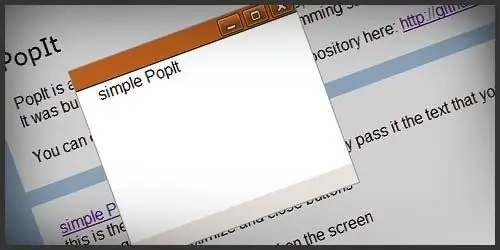
Instruccions
Pas 1
Obriu la pàgina que vulgueu per obrir la finestra emergent al navegador web. Apareixerà un petit missatge a la part superior amb informació sobre un missatge emergent bloquejat pel navegador per motius de seguretat. Si confieu en aquest lloc i esteu segur que els missatges emergents no perjudicaran l'ordinador i el sistema operatiu, feu clic al missatge que hi ha a la part superior de la pàgina i deixeu que s'obri la finestra emergent.
Pas 2
Si voleu que el vostre navegador no bloquegi les finestres emergents en determinats llocs, afegiu-los a la llista d'excepcions. Per fer-ho, la propera vegada que rebeu una notificació emergent, permeteu que les finestres emergents només s'obrin per a aquest lloc. Tingueu en compte que podeu eliminar un lloc de la llista d’exclusions al tauler de configuració de seguretat o de contingut, tot depèn del navegador que tingueu.
Pas 3
Obriu la configuració del programa i cerqueu la llista d'exclusions a la pestanya de protecció i seguretat, afegint-hi llocs de confiança. Tingueu en compte que, fins i tot si utilitzeu aquest lloc durant molt de temps, utilitzeu sempre un sistema antivirus amb funció d’escaneig de xarxa, ja que arrisqueu a perdre dades a l’ordinador i haureu de tornar a instal·lar el sistema operatiu.
Pas 4
Si voleu que totes les finestres emergents de qualsevol lloc que visiteu s’obrin al vostre navegador de manera predeterminada, seleccioneu aquesta opció al tauler de configuració del programa de la pestanya de seguretat o qualsevol altra que sigui responsable de les finestres emergents del navegador. A Mozilla, aquest element es troba a la pestanya Contingut, a Opera, a l’element per al contingut bloquejat de la configuració addicional. Tanmateix, a Opera, l’aspecte del menú canvia molt sovint amb el llançament d’una nova versió, de manera que podeu trobar aquesta configuració en una altra secció del menú.






